So können Sie auf iPhone HEIC in PDF umwandeln
Wenn Sie ein Apple-Nutzer sind, werden Sie mit dem HEIC-Dateiformat vertraut sein, dem Standard- oder Standardbildformat nach macOS High Sierra und iOS 11. Das Ziel hinter der Einführung des HEIC-Formats war es, die Dominanz des JPG-Formats zu verringern, und diese Idee hat sich nicht bewahrheitet. Das HEIC-Format funktioniert hervorragend, und Sie können die Bilder in hoher Auflösung genießen. Aber das Problem tritt auf, wenn Sie HEIC-Fotos auf Nicht-Apple-Geräten öffnen.
Da viele Geräte HEIC nicht unterstützen, werden Sie Schwierigkeiten haben, die HEIC-Fotos zu starten. Die Konvertierung von HEIC in PDF oder in alle anderen unterstützten Geräte wird Ihnen helfen, die HEIC-Dateien auf verschiedenen Geräten zu starten. In diesem Beitrag werden die fortschrittlichsten und erstaunlichsten Möglichkeiten zum Umwandeln von HEIC in PDF vorgestellt.
Teil 1: Was ist HEIC? Warum HEIC in PDF umwandeln?
HEIC ist nichts anderes als die proprietäre Version von HEIF, die entwickelt wurde, um qualitativ hochwertige Fotos zu erzeugen und gleichzeitig sicherzustellen, dass die Bilder, die Sie aufnehmen, eine Mindestgröße haben. Alle Apple-Benutzer können HEIC problemlos verwenden, ohne dass es zu Problemen kommt.
Wenn Sie jedoch kein Apple-Benutzer sind und auf die HEIC-Datei auf Ihrem Nicht-Apple-Gerät zugreifen möchten, werden Sie Schwierigkeiten haben, dies zu tun. Deshalb konvertieren viele Leute HEIC in PDF, um sicherzustellen, dass die Fotos auf Nicht-Apple-Geräten abgerufen werden können.
Teil 2: HEIC in PDF umwandeln Mac
Da Apple das HEIC-Dateiformat eingeführt hat, ist es mit Mac kompatibel, und Sie werden keine Probleme haben, HEIC in PDF zu konvertieren. Überraschenderweise müssen Sie auch kein Drittanbieter-Tool installieren, um HEIC in PDF umyuwandeln. Stattdessen können Sie die Vorschau, einen integrierten Mechanismus von Mac, verwenden, um HEIC-Dateien in PDF zu konvertieren.
So konvertieren Sie HEIC in PDF mit Hilfe der Vorschau.
-
Schritt 01: Starten Sie die HEIC-Datei mit Vorschau, navigieren Sie zum Symbol "Datei" und wählen Sie dann "Ausgewählte Bilder exportieren".
-

-
Schritt 02: Jetzt müssen Sie PDF als Zielbildformat auswählen. Wenn Sie jedoch mehrere HEIC-Dateien in PDF umwandeln möchten, wählen Sie "Alle HEIC-Bilder in separates PDF-Format umwandeln".
-
Schritt 03: Wenn Sie mit der Konvertierung von HEIC in PDF fertig sind, müssen Sie auf Datei klicken und auf "Speichern" tippen, um die konvertierte Datei zu exportieren.
-

Teil 3: HEIC in PDF online konvertieren
Die Installation von Software zur Konvertierung von HEIC in PDF kann zusätzlichen Speicherplatz auf Ihrem PC beanspruchen. Die Suche nach einem zuverlässigen Online-Konverter für die Umwandlung von HEIC in PDF ist daher hilfreich. Hier ist eine Liste von erstaunlichen Online-Tools, die die Konvertierung von HEIC in PDF fördern.
1. Convertio
Convertio ist ein brillantes Online-Tool, mit dem Sie Dokumente, Bilder, Videos, Audiodateien oder Archive in Ihr gewünschtes Format konvertieren können. Wenn Sie also HEIC in PDF umwandeln möchten, kann Convertio Ihnen dabei helfen.
So wandeln Sie das Bild von HEIC in PDF um:
-
Schritt 01: Besuchen Sie die offizielle Website von Convertio und tippen Sie auf "Dateien auswählen", um die HEIC-Datei zu importieren, die Sie in PDF konvertieren möchten.
-
Schritt 02: Sobald die HEIC-Datei hochgeladen ist, müssen Sie auf "Konvertieren" tippen, um die Umwandlung von HEIC in PDF zu starten.

2. Zamzar
Zamzar ist ein hochkarätiges Online-Tool, das HEIC in PDF konvertieren kann. Zamzar ist nicht nur einfach zu bedienen, sondern verfälscht auch nicht die Gesamtqualität Ihres Fotos, sobald der Konvertierungsprozess abgeschlossen ist.
Hier erfahren Sie, wie Sie mit Zamzar HEIC in PDF umwandeln können:
-
Schritt 01: Zunächst müssen Sie nur zur offiziellen Webseite von Zamzar navigieren und dann auf das Symbol "Dateien hinzufügen" tippen, um das HEIC-Bild hochzuladen, das Sie in eine PDF-Datei umwandeln möchten. Sie können auch den Link Ihres Bildes einfügen, um HEIC in PDF zu verwandeln.
-
Schritt 02: Wählen Sie PDF als Ihr Ausgabebildformat und tippen Sie auf das Symbol "Jetzt konvertieren", um den Vorgang zu starten. Der Prozess dauert nur wenige Augenblicke, um HEIC in PDF-free umzuwandeln.

Teil 4: Konvertieren von HEIC in PDF auf Ihrem iPhone
Wenn Sie ein iPhone-Benutzer sind und HEIC in PDF umwandeln möchten, obwohl HEIC ein Standardformat für das iPhone ist, können Sie sich für die Foto-App für iPhone entscheiden. Es ist ein integriertes Tool für das iPhone, mit dem Sie HEIC in PDF konvertieren können.
Das Beste an der Fotos-App ist, dass sie die ursprüngliche Qualität Ihres Fotos nicht beeinträchtigt, d. h. Sie können .heic in .pdf in Originalqualität umwandeln.
Hier erfahren Sie, wie Sie mit der Fotos-App HEIC in PDF umwandeln können:
-
Schritt 01: Starten Sie die Fotos-App auf Ihrem PC und öffnen Sie das HEIC-Foto, das Sie in PDF umwandeln möchten.
-
Schritt 02: Tippen Sie auf das Symbol "Drucken", nachdem Sie auf die Schaltfläche "Freigeben" geklickt haben, und ziehen Sie die Bildvorschau mit zwei Fingern auf.
-
Schritt 03: Wählen Sie "In Dateien speichern", nachdem Sie auf die Schaltfläche "Freigeben" geklickt haben. Wählen Sie einen Zielort, an dem Sie die PDF-Datei speichern möchten.

Bonus: Bester Bildkonverter für Windows/Mac hilft Ihnen allen!
Angenommen, Sie wollten ein Bild in ein anderes Bilddateiformat konvertieren, um es mit Ihrem Gerät kompatibel zu machen, konnten aber kein zuverlässiges Tool finden, das Ihren Zweck erfüllt. Sie können sich für HitPaw Video Converter entscheiden, der eine neue Funktion eingeführt hat, die die Konvertierung von Fotos in Ihr gewünschtes Format stimuliert.
Das Spektakuläre an HitPaw Video Converter ist, dass Sie die Möglichkeit haben, das Foto in die ursprüngliche Qualität zu konvertieren und HitPaw Video Converter hilft Ihnen auch, die Auflösung Ihres Bildes zu verbessern.
Sie sollten also nicht lange warten und sich stattdessen für HitPaw Video Converter entscheiden, um das Bild in ein anderes Bilddateiformat zu konvertieren.

Hier sind einige Funktionen von HitPaw Video Converter
Eigenschaften:
- Ermöglicht die Umwandlung von Bildern in mehrere Formate, darunter JPEG, TIFF, JPG, PGN, WEMP usw.
- Konvertieren Sie Audio- und Videodateien in über 1000 Dateiformate.
- Damit können Sie Videos von über 10000 Online-Websites herunterladen.
- HitPaw Video Converter ist 100% sicher in der Anwendung.
- Ermöglicht Ihnen die Bearbeitung des Videos.
Wie konvertiert man ein Bild mit HitPaw Video Converter?
-
Schritt 1:Installieren Sie HitPaw Video Converter auf Ihrem PC und starten Sie dann die Software. Tippen Sie als nächstes auf Werkzeugkasten und dann auf das Symbol "Bildkonverter" unter den drei Optionen, die Sie auf dem Bildschirm finden.

-
Schritt 2: Tippen Sie auf das Symbol "Bild hinzufügen", um das Foto zu importieren, das Sie in Ihr gewünschtes Format konvertieren möchten.


-
Schritt 3: Nachdem Sie das Bild zum HitPaw Video Converter hinzugefügt haben, müssen Sie das Format auswählen, in das Sie das Foto konvertieren möchten.

-
Schritt 4:Klicken Sie auf das Symbol "konvertieren alle", um die Bilder in das gewünschte Format zu konvertieren.

Abschließende Überlegungen
Das Problem, dass HEIC-Bilder auf verschiedenen Geräten nicht angezeigt werden können, ist kein schöner Anblick. Aber Sie haben die Möglichkeit, HEIC in PDF umzuwandeln, um es mit allen Geräten kompatibel zu machen.
Dieser Leitfaden enthält alle unglaublichen Methoden, die Ihnen bei der Konvertierung von HEIC in PDF helfen können. Von allen Methoden, die Sie verwenden können, um HEIC in PDF umzuwandeln, ist der Erwerb der Dienste von HitPaw Video Converter der effizienteste Weg, um weiterzumachen. Es ist eine erstaunliche Software, die Bilder in Ihre gewünschten Formate konvertieren kann.

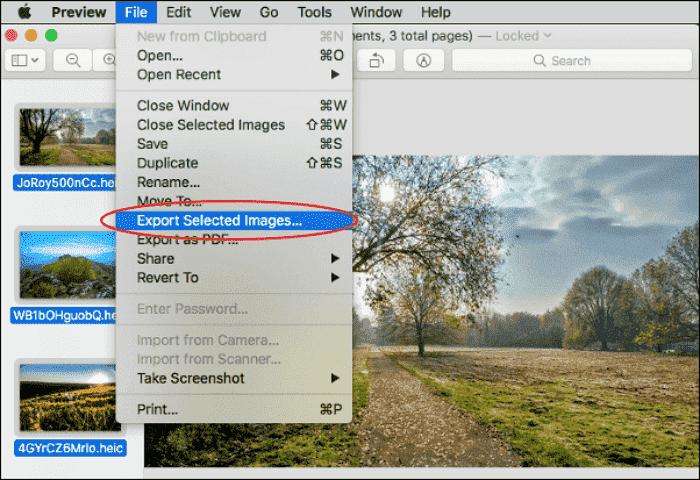
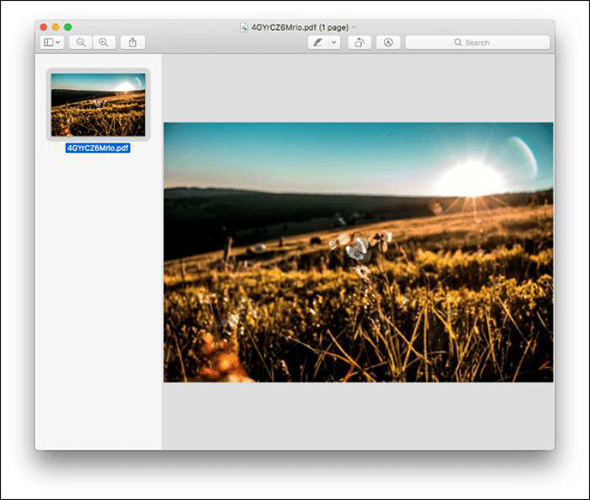
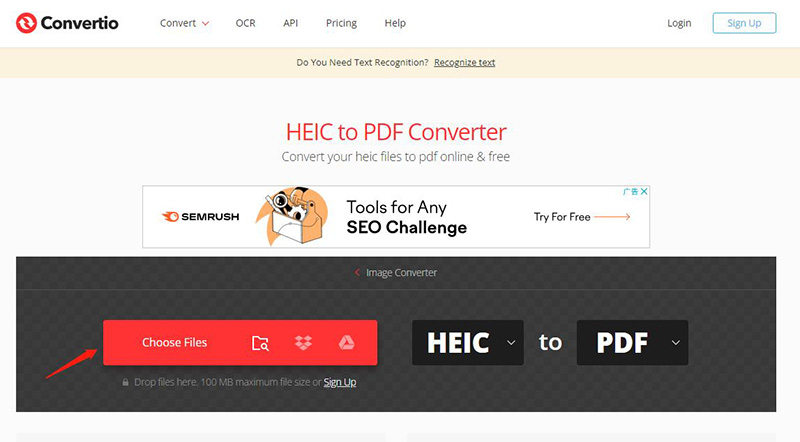
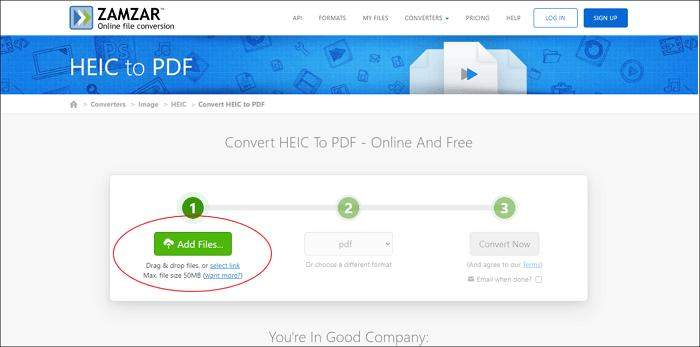
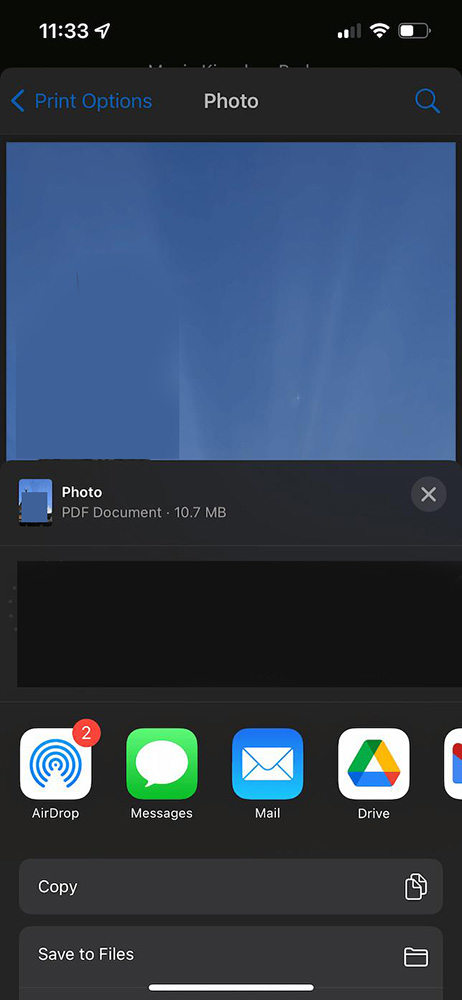





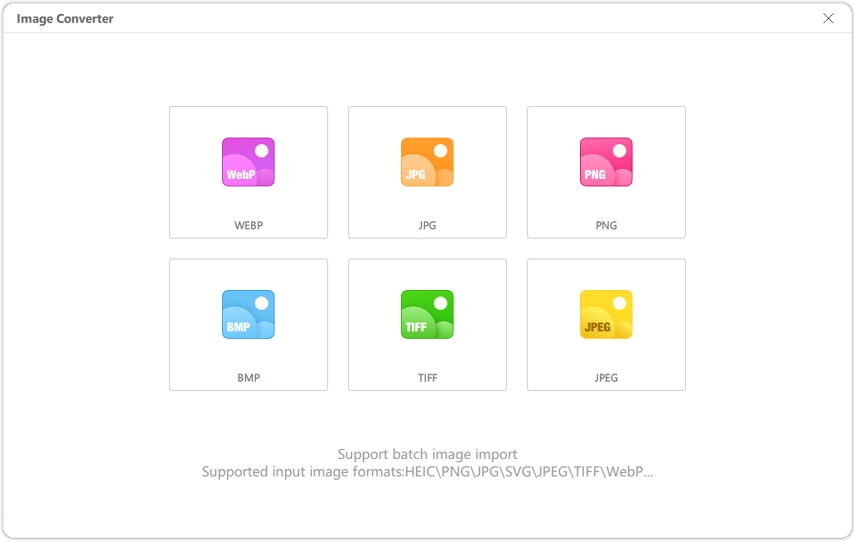




 HitPaw VikPea
HitPaw VikPea HitPaw Watermark Remover
HitPaw Watermark Remover 



Teile diesen Artikel:
Wählen Sie die Produktbewertung:
Joshua Hill
Chefredakteur
Ich bin seit über fünf Jahren als Freiberufler tätig. Es ist immer beeindruckend Wenn ich Neues entdecke Dinge und die neuesten Erkenntnisse, das beeindruckt mich immer wieder. Ich denke, das Leben ist grenzenlos.
Alle Artikel anzeigenKommentar hinterlassen
Erstellen Sie Ihre Rezension für HitPaw-Artikel